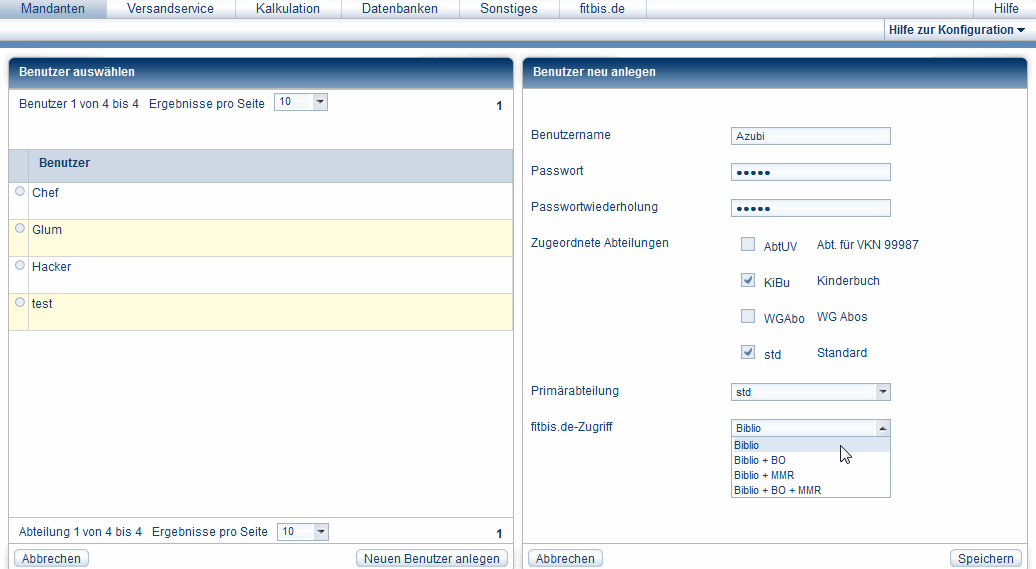Benutzer anlegen und bearbeiten
Sie können mehrere Benutzer anlegen, die mit dem Programm in Ihrer Buchhandlung arbeiten.
Dadurch sind individuelle Einstellungen (Abteilungszugehörigkeit, Kennwort) für jeden Benutzer möglich. Angelegte Benutzer können wieder gelöscht werden.
Benutzer anlegen oder bearbeiten
- Wählen Sie im Konfigurationsprogramm im Menü Mandanten den Befehl Benutzer.
Unter Benutzer auswählen werden die bereits angelegten Benutzer aufgelistet.
- Wenn Sie die Einstellungen für einen Benutzer bearbeiten oder löschen wollen, klicken Sie auf einen der angezeigten Benutzernamen.
- Wenn Sie einen neuen Benutzer anlegen wollen, klicken Sie auf Neuen Benutzer anlegen.
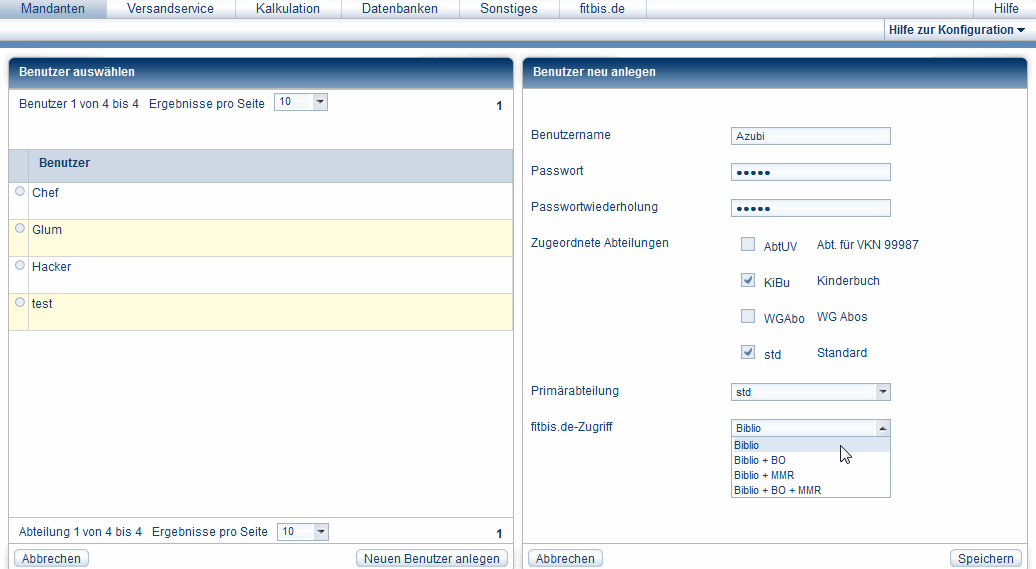
In beiden Fällen können Sie rechts, unter Benutzer bearbeiten oder Benutzer neu anlegen, die Daten eines Benutzers eingeben oder ändern.
- Geben Sie in das Feld Benutzer einen Namen für den Benutzer ein.
- Geben Sie in das Feld Passwort ein Passwort ein.
Geben Sie zum Schutz vor Tippfehlern in das Feld Passwortwiederholung das Passwort ein weiteres Mal.
- Weisen Sie dem Benutzer eine oder mehrere Abteilungen zu, indem Sie diese anhaken.
- Wenn ein Benutzer mehreren Abteilungen zugewiesen ist, wählen Sie unter Primär-Abteilung die Abteilung aus, die beim Bestellen von Titeln im Feld Abteilung vorgeblendet werden soll.
- Als fitbis.de-Nutzer wählen Sie aus, ob der Benutzer eingeschänkten oder vollen fitbis.de-Zugriff haben soll. Nur volle Zugriffsrechte erlauben den Zugang zum BackOffice Kasse.
Wählen Sie dazu im Feld fitbis.de-Zugriff:
- Biblio: außer dem Kassenbackoffice stehen diesem Benutzer alle Funktionen zur Verfügung.
- Biblio + BO: diesem Benutzer steht auch das Kassenbackoffice zur Verfügung.
- Die Berechtigungen mit dem Kürzel MMR erlauben zusätzlich den Zugriff auf den MMR online.
Benutzer löschen
- Wählen Sie unter Mandanten den Menü-Punkt Benutzer.
- Klicken Sie auf den Benutzernamen, den Sie löschen möchten.
- Klicken Sie im Dialogfeld Benutzer anlegen auf die Schaltfläche Löschen und bestätigen Sie die Sicherheitsabfrage mit Ja.
Verwandte Themen:
|